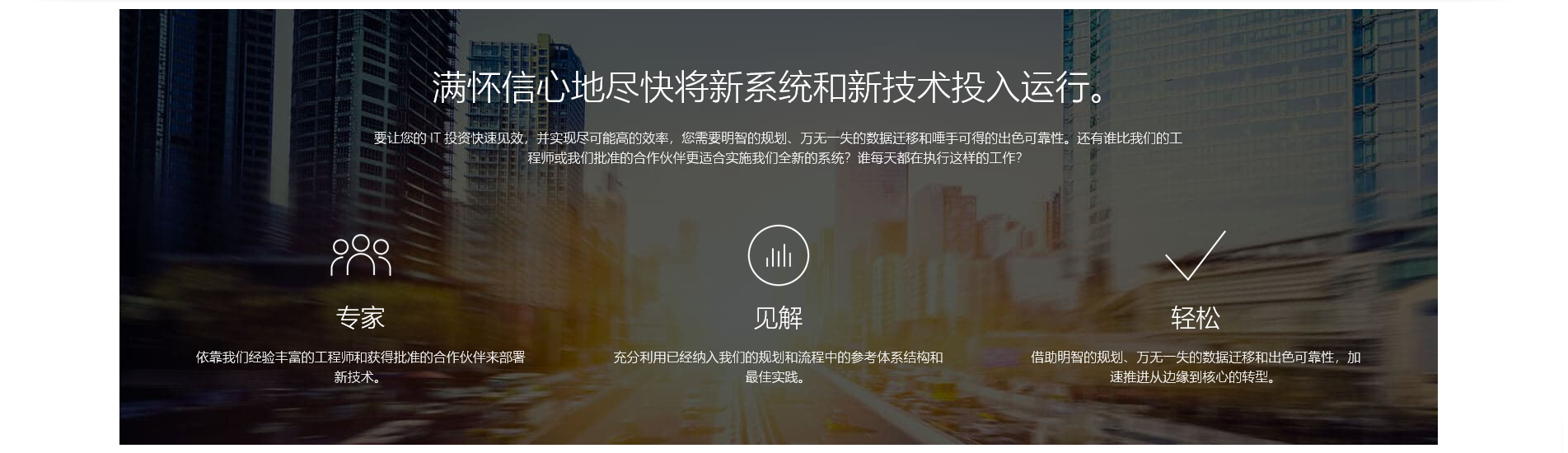
进入配置管理界面需要重启服务器,会导致服务器业务中断。
弹出密码输入框。
V5系列服务器BIOS默认密码为“Admin@9000”。
进入如图5-22所示界面。
进入如图5-23所示界面。
进入如图5-25所示主界面。
显示当前可配置的RAID组级别,如图5-31所示。
打开硬盘选择界面,如图5-32所示,界面中参数说明如表5-9所示。
|
参数 |
说明 |
|---|---|
|
Selected RAID Level |
已配置的RAID组级别。 |
|
Select Interface Type |
选择硬盘接口类型,若RAID卡下挂载多种接口类型的硬盘,可通过该选项过滤。 |
|
Select Media Type |
选择硬盘类型,若RAID卡下挂载多种容量的硬盘,可通过该选项过滤。 |
|
0:2:0 SAS HDD-512b 1117GB |
可选择的硬盘。 |
|
Check All |
选中列出的所有硬盘。 |
|
Uncheck All |
取消选中硬盘。 |
打开操作确认界面,如图5-33所示。
提示Operation completed successfully。
配置完成。
显示当前存在的RAID组信息。
显示当前可配置的RAID组级别,如图5-34所示。
打开硬盘选择界面,如图5-35所示,界面中参数说明如表5-10所示。
打开操作确认界面,如图5-36所示。
提示Operation completed successfully。
配置完成。
显示当前存在的RAID组信息。

